5 sätt att fixa ‘lösa värd’ problem i Google Chrome
Google Chrome är den snabbaste webbläsaren ute. Det kan dock ge problem när du laddar webbsidor på långsamma anslutningar. Ibland kan du uppleva att Chrome tar mycket tid att ladda en webbsida och slutar med ett “resolving host” – meddelande längst ner till vänster. Det är ganska irriterande och många användare har till och med flyttat till andra webbläsare på grund av dessa intermittenta problem. Hur som helst, om du står inför sådana problem i din Chrome-webbläsare, oroa dig inte. Så här kan du fixa att lösa värdproblem i Google Chrome.
vad löser Värdproblem?
det är ganska enkelt att surfa på webben från en genomsnittlig användares perspektiv – skriv bara webbadressen och webbsidan laddas på några sekunder. Men en vanlig användare är inte medveten om vad som händer bakom scenen. Varje webbplats består av olika filer som text, bilder och videor som lagras på webbservrar. Webbservrarna är virtuella datorer som lagras i en dataserver som har lagring för att lagra dessa filer.
varje webbserver tilldelas en IP-adress. Alla filer som lagras på den servern kan nås genom att skriva den IP-adressen i adressfältet. Varje webbplats på Internet har en IP-adress. Det är nästan omöjligt att komma ihåg IP-adressen för mer än några webbplatser för en vanlig användare. De kommer att sluta skriva felaktiga IP-adresser, och hela upplevelsen blir en röra.
för att lösa detta problem började användningen av domännamn. Ett system som heter DNS byggdes i början av internet för att kartlägga domäner till sina respektive IP-adresser. Så nu, när vi anger en URL i vår adressfält, börjar det lösa domännamnet till IP-adressen där filer på den webbsidan lagras. Men ibland kan DNS ha svårt att lösa frågan, och vi får slutligen meddelandet ‘lösa värd’ i Chrome.
varför inträffar det?
eftersom det inte finns några officiella svar från Google, lämnas slutkonsumenterna med problemet. Det kan finnas dussintals möjliga orsaker till meddelandet’ lösa värd’. Orsakerna kan delas in i två typer – problem på serversidan och andra problem på klientsidan.
om du står inför det lösande värdfelet på en viss webbplats, är chansen att det kan vara ett serverfel, men om du står inför felet på varje webbplats du försöker besöka, är problemet från klientsidan. Pratar om möjligheterna på klientsidan. Det kan vara en långsam Internet, långsam DNS-Server, antivirusprogram, DNS-cache och många fler.
Fix lösa Värdproblem i Chrome
starta om datorn (omedelbar Fix)
jag kommer inte kalla det en fix, men det kan vara en omedelbar och kortvarig upplösning för att lösa värdproblemet. Medan jag gick igenom hundratals kommentarer på Chrome Forum hittade jag omstart som den snabbaste lösningen. Stäng alla öppna flikar och fönster och starta om datorn. Det kommer att lösa problemet lösa värd initialt, men det kan komma senare. För att permanent åtgärda problemet, prova nästa fix.
Stäng av IPV6 i Nätverksadapterinställningar
Internetprotokollversionen version 4 används mest över hela världen och kallas IPv4. Men det lite föråldrad lanserades redan 1981. IPv6 lanserades redan 1995 ses som framtiden för Internetprotokoll. Men i några få fall orsakar IPv6 problem. Det lösa värdfelet uppstår på grund av IPv6 för många användare. Inaktivera det åtgärdar problemet. Följ stegen nedan för att inaktivera användningen av IPv6 på din Windows-dator.
Steg 1: Tryck på Windows-Logotangenten och R för att öppna Kör och gå in i kontrollpanelen.

steg 2: på kontrollpanelen väljer du nätverk och Internet och sedan Nätverks-och delningscenter. Gå nu till Ändra adapterinställningar. Här kan du se alla aktiva nätverk på din dator.

steg 3: Högerklicka på det aktiva nätverket och välj Egenskaper.

steg 4: i egenskapsinställningarna ser du olika objekt Hitta Internet Protocol Version 6(TCP/IPv6). Det kommer att kontrolleras som standard klicka på rutan för att avmarkera den. När du har inaktiverat IPV6 klickar du på Ok och sparar ändringarna.
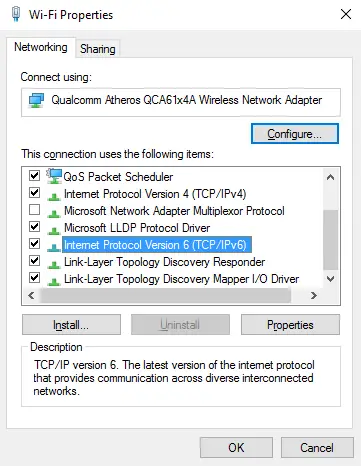
Steg 5: Starta om datorn nu. Problemet med att lösa värden kommer sannolikt att lösas.
inaktivera MalwareBytes eller något annat antivirusprogram
ovanstående fix fungerade för de flesta användare som står inför att lösa värdproblem, men några fann att problemet återvände efter en dag eller veckor. Om du redan har provat det och problemet återvände. Prova nu nästa fix jag tillhandahåller.
de flesta Windows PC-användare använder antivirusprogram. De mest populära är Malwarebytes, avast, etc. Om du har ett sådant antivirusprogram, särskilt Malwarebytes, försök att inaktivera det. Utvecklarna av Malwarebytes har offentligt accepterat att svara på en fråga i deras forum att det finns ett fel mellan dem och Chrome som orsakar problemet. Efter denna fix ensam har fasta problem för tusentals användare.
rensa DNS-Cache i Google Chrome
vi använder Google Chrome varje dag och använder det tills vi stöter på ett fel. Som Chrome-användare länge vet du att Chrome lagrar DNS-cache? År av användning med att inte rensa DNS-cachen skapar en enorm cachestorlek i din webbläsare.
det kan leda till att lösa värdfel. Jag har läst många kommentarer som rensar DNS-cachen i Chrome fixade problemen. Att göra det är väldigt enkelt. Skriv bara chrome:/ / net-internals / # dns i adressfältet och tryck på enter. Du kommer att hamna på sidan nedan. Du kan se ett alternativ för att rensa värdcachen. Tryck på den, och all DNS-cache som är lagrad på Chrome är nu borta, och det kan också vara det lösande värdproblemet.
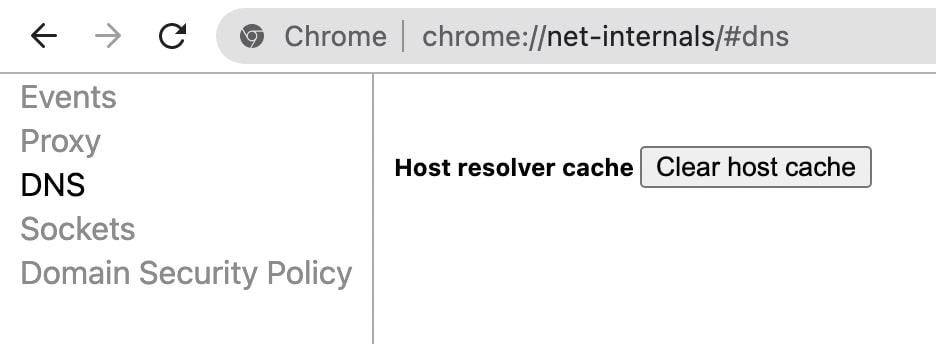
ändra DNS-servrar
lösningsvärdfelet betyder att Chrome är långsamt att ladda upp webbsidor. Det kan orsakas på grund av långsamma DNS-servrar. De flesta användare är beroende av standard DNS-Server som tillhandahålls av deras ISP. De vet inte ens att de kan ändra DNS-servern till något som Google eller Cloudflare. Följ stegen nedan för att ändra DNS-servrar på din dator.
på Windows
Steg 1: Tryck på Windows-logotypen och R för att aktivera Kör. I den öppna rutan Typ Kontrollpanelen.

steg 2: på kontrollpanelen väljer du Nätverk och Internet och sedan Nätverks-och delningscenter. På vänster sida trycker du på Ändra adapterinställningar. Nu kan du se de aktiva nätverken.

steg 3: Välj nu det anslutna nätverket och högerklicka på det. Välj det sista alternativet Egenskaper.

steg 4: I egenskaper kan du se olika objekt som det anslutna nätverket använder. Bläddra ner för att hitta Internet Protocol Version 4 (TCP/IPv4). Jag rekommenderar att du bara använder IPV4 eftersom IPV6 kan orsaka problem.
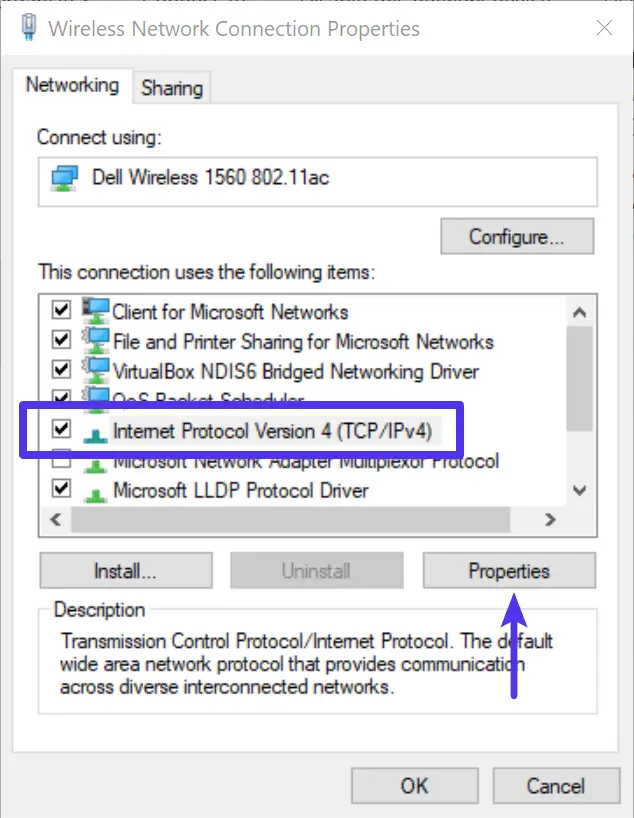
Steg 5: När du har valt IPv4 klickar du på Egenskaper. Uppdatera nu DNS-serverns adress. Här måste du ange önskad DNS-Server och alternativ DNS-Server. Ange 1.1.1.1 som föredragen DNS-Server och 1.0.0.1 i Alternativ DNS-server. Det kommer att ändra din DNS-Server till Cloudflare. Om du vill använda Google DNS-Server anger du 8.8.8.8 i den föredragna DNS-servern och 8.8.4.4 i den alternativa DNS-servern.
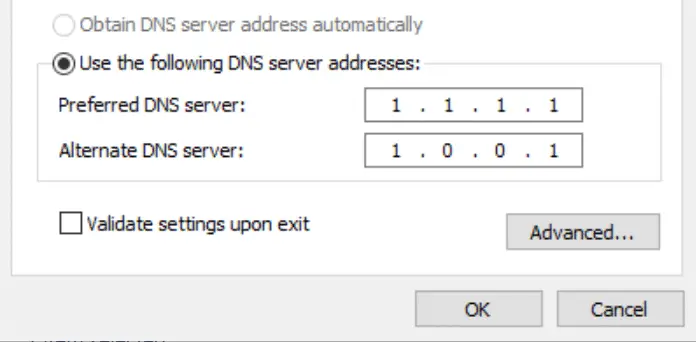
på Mac
Steg 1: Öppna systeminställningar på din Mac och öppna Nätverksinställningar.
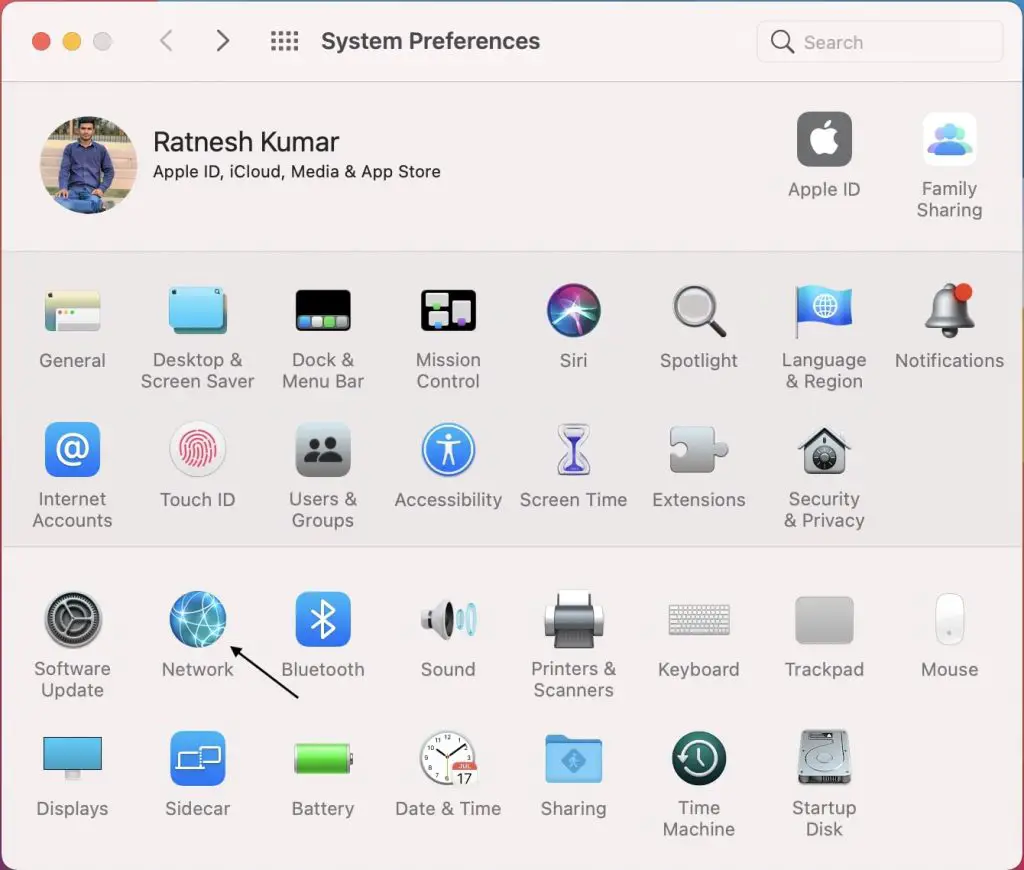
steg 2: Gå nu över till Avancerade inställningar.
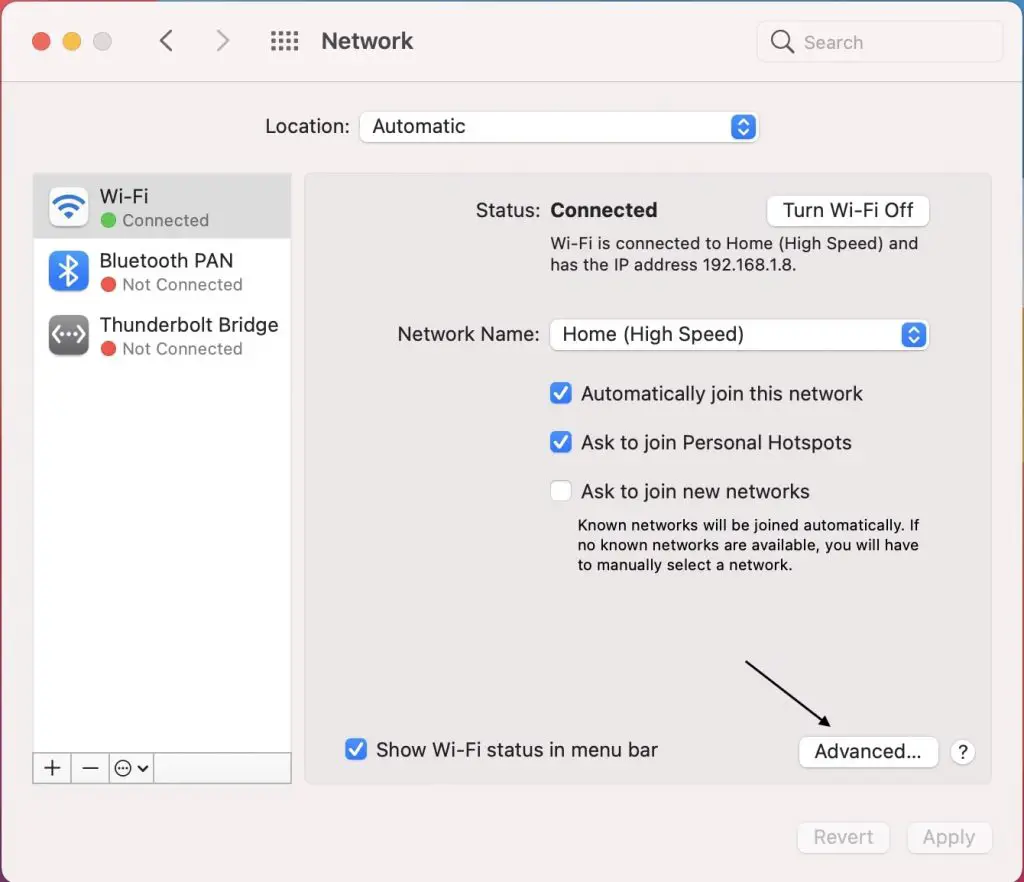
steg 3: i avancerade inställningar, gå till DNS.
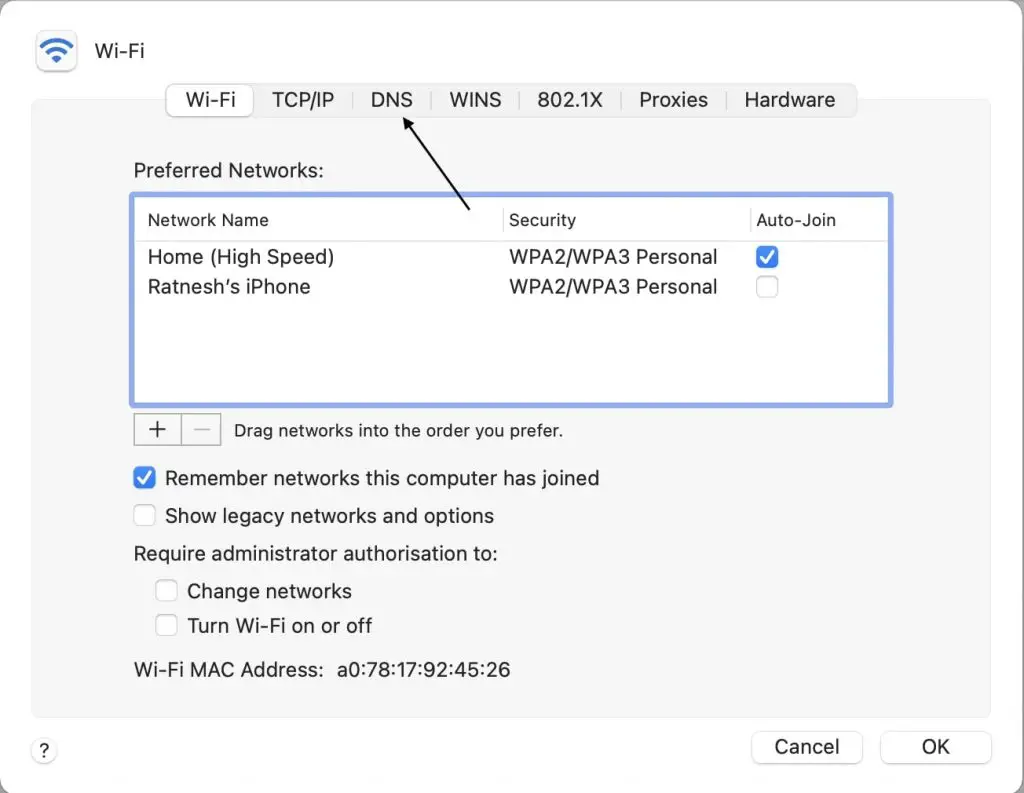
steg 4: Du kan se standard DNS-servrar som tillhandahålls av ISP.
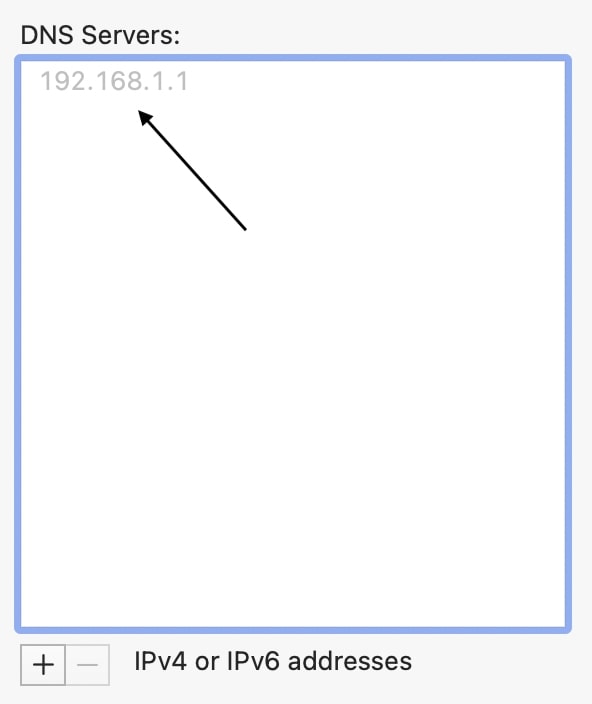
Steg 5: Tryck på + ikonen för att ange en ny DNS-server IP. Lägg till 8.8.8.8 först och sedan 8.8.4.4. Det kommer att ändra din DNS-server till Google Public DNS.
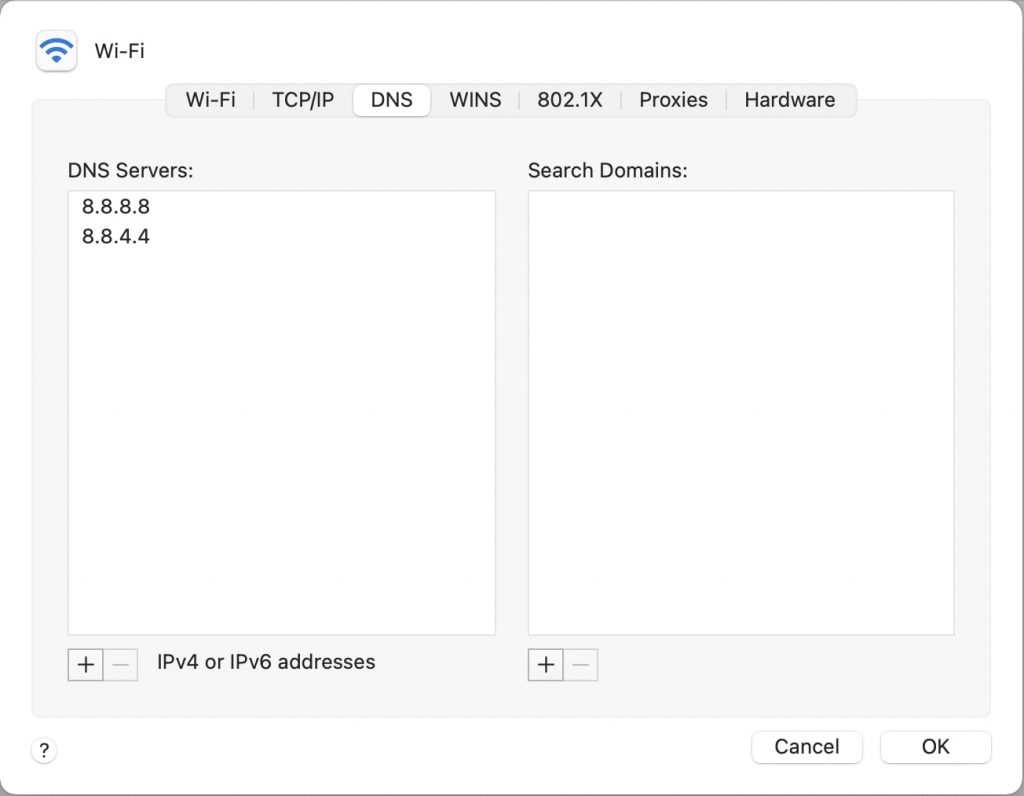
slutsats – (löst) Chrome: s lösande Värdproblem
Chrome: s lösande värdproblem är allestädes närvarande, och det förekommer mycket för Windows-användare. Det irriterar mycket, men det finns ingen anledning att bli orolig mycket eftersom du kan lösa problemet genom att prova lösningarna jag gav ovan. Om du vill ha en omedelbar lösning, gör en enkel omstart. Att stänga av IPv6 i nätverksadapterinställningar fixade problemet för många användare.
på samma sätt är det bäst att inaktivera Malwarebytes eller liknande antivirusprogram för att bota problemen med Chrome. Du kan också försöka rensa DNS-cache på Chrome. Slutligen är uppdatering av DNS-servern till Google eller Cloudflare något som alla bör göra om de står inför problemet eller inte. Jag hoppas att det här hjälper dig att fixa det lösande värdfelet i din Chrome-webbläsare.
Leave a Reply